Bilgisayarınız zamanla yavaşladıysa, donmalar ya da geç açılmalar yaşıyorsanız endişelenmeyin—bu sorunlar çoğu kullanıcıyı etkiler ve genellikle kolayca çözülebilir. Bu rehberde, bilgisayarınızı hızlandırmak ve sistem performansını artırmak için uygulayabileceğiniz en etkili yöntemleri adım adım açıklıyoruz. Her adımda hem ne yapmanız gerektiğini hem de bunun neden önemli olduğunu net bir şekilde bulacaksınız.
Article Summary
- Quick Summary: PC’nizi optimize etmek için gereksiz programları kaldırarak, başlangıç uygulamalarını yöneterek ve sistem güncellemelerini uygulayarak performansı artırabilirsiniz.
- Read Time: Approx. 5-7 minutes.
- Key Takeaway: Düzenli bakım ve doğru araçlarla bilgisayarınızın performansını önemli ölçüde iyileştirebilirsiniz.
Gereksiz Programları Kaldırarak Başlayın
Bilgisayarınıza zamanla yüklediğiniz ama artık kullanmadığınız programlar, hem disk alanınızı hem de sistem kaynaklarınızı gereksiz yere tüketir. Bu programları kaldırmak, PC’nizin daha hızlı açılmasını ve çalışmasını sağlar.
- Denetim Masasını açın ve “Programlar ve Özellikler” bölümüne gidin.
- Kullanmadığınız uygulamaları listeden seçin ve Kaldır seçeneğine tıklayın.
- Kaldırma işlemini tamamlamak için ekrandaki talimatları izleyin.
Özellikle deneme sürümleri, eski oyunlar veya bir kez kullanıp unuttuğunuz yazılımlar sisteminizi yavaşlatabilir. Gereksiz programların sistem dosyalarına etkileri hakkında daha fazla bilgi edinebilirsiniz.
Başlangıçta Çalışan Uygulamaları Yönetin
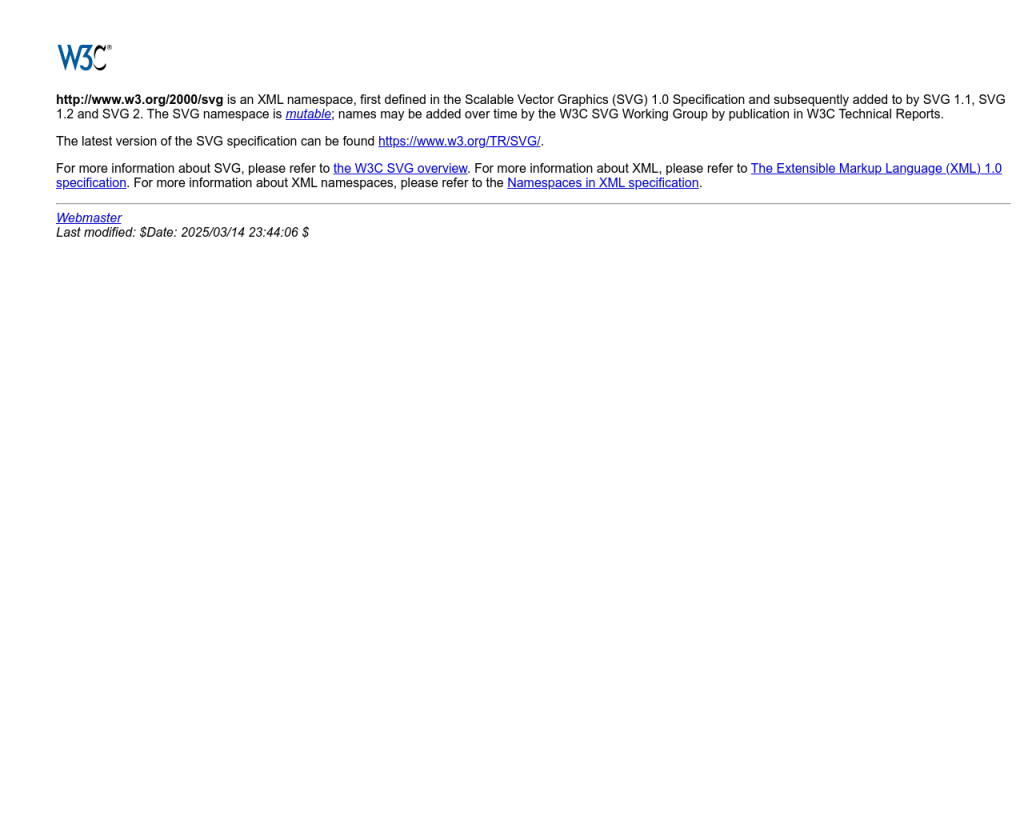
Bilgisayarınız açılırken birçok program otomatik olarak başlatılabilir. Bunların çoğu gerekli değildir ve açılış süresini uzatır. Hangi uygulamaların otomatik açıldığını kontrol ederek açılışı hızlandırabilirsiniz.
- Görev Yöneticisi‘ni açmak için
Ctrl + Shift + Esctuşlarına basın. - “Başlangıç” sekmesine geçin.
- Gereksiz bulduğunuz uygulamalara sağ tıklayın ve Devre Dışı Bırak‘ı seçin.
Sadece önemli programların başlangıçta çalışmasına izin vermek, sistem kaynaklarını daha verimli kullanmanızı sağlar.
‘PC’yi optimize et’ için Önerilen Çözüm
‘PC’yi optimize et’ sorununa daha doğrudan bir çözüm için otomatik bir araç kullanmayı düşünün. Outbyte, bu belirli hataya yol açabilen temel Windows sorunlarını güvenle tarayıp onarmak üzere tasarlanmıştır ve elle sorun gidermeye harcayacağınız zamandan tasarruf etmenizi sağlar.
Disk Temizleme ve Gereksiz Dosyaları Silme
Zamanla bilgisayarınızda biriken geçici dosyalar, önbellekler ve sistem güncelleme kalıntıları hem disk alanını azaltır hem de performansı olumsuz etkiler. Disk Temizleme aracıyla bu gereksiz dosyaları güvenle silebilirsiniz.
- Başlat menüsüne Disk Temizleme yazın ve çıkan uygulamayı açın.
- Temizlemek istediğiniz sürücüyü seçin ve Tamam‘a tıklayın.
- Listeden silmek istediğiniz dosya türlerini işaretleyin ve Sistem Dosyalarını Temizle seçeneğini kullanın.
- İşlemi başlatmak için Tamam ve ardından Dosyaları Sil‘e tıklayın.
Bu adım, özellikle büyük güncelleme kalıntıları veya eski önbellek dosyaları biriktiğinde etkili sonuç verir. Daha detaylı bilgi için sistem dosyalarını görüntüleme yollarına göz atabilirsiniz.
Note: Disk temizliği yapmadan önce önemli dosyalarınızı yedeklemek, yanlışlıkla veri kaybını önlemenize yardımcı olur.
Windows ve Sürücü Güncellemelerini Uygulayın
Güncel olmayan Windows sürümleri veya eski donanım sürücüleri, performans sorunlarına ve uyumsuzluklara yol açabilir. Sistem güncellemelerini düzenli olarak kontrol etmek, hem güvenlik hem de hız açısından önemlidir.
- Ayarlar > Güncelleştirme ve Güvenlik yolunu izleyin.
- Windows Update bölümünde “Güncellemeleri Denetle” seçeneğine tıklayın.
- Bulunan güncellemeleri indirip yükleyin.
- Donanım sürücüleriniz için üreticinin web sitesini ziyaret ederek en güncel sürücüleri indirin.
Sürücü güncellemeleri özellikle ekran kartı, ağ kartı veya ses kartı gibi donanımlar için hayati öneme sahiptir. Windows güncellemeleriyle ilgili sorunların çözümü için daha fazla bilgi alabilirsiniz.
Virüs ve Kötü Amaçlı Yazılımları Taramak
Bilgisayarınız yavaşladıysa, nedeni kötü amaçlı yazılımlar veya virüsler olabilir. Güvenilir bir antivirüs programıyla tam sistem taraması yapmak, zararlı yazılımları tespit edip temizlemenizi sağlar.
- Windows Defender veya kullandığınız antivirüs programını açın.
- “Tam Tarama” veya “Gelişmiş Tarama” seçeneklerinden birini başlatın.
- Tespit edilen tehditleri karantinaya alın veya silin.
Virüsler sadece performansı değil, aynı zamanda kişisel verilerinizin güvenliğini de tehdit eder. Rootkit saldırıları ve korunma yöntemleri hakkında bilgi edinmek, ek güvenlik önlemleri almanıza yardımcı olabilir.
Sistem Dosyalarını ve Kayıt Defterini Onarın
Bozuk sistem dosyaları veya hatalı kayıt defteri girdileri, bilgisayarınızda çeşitli hatalara ve yavaşlamalara neden olabilir. Windows’un yerleşik araçlarıyla bu sorunları tespit edip düzeltebilirsiniz.
- Başlat menüsüne
cmdyazın, Komut İstemi’ni sağ tıklayın ve “Yönetici olarak çalıştır” seçeneğini seçin. - Aşağıdaki komutu girin ve
Enter‘a basın:sfc /scannow - Tarama tamamlandığında, ekranda çıkan yönergeleri takip edin.
Daha derinlemesine bir tarama için Dism /Online /Cleanup-Image /RestoreHealth komutunu da kullanabilirsiniz. Eğer sorunlar devam ederse, veri kaybetmeden Windows onarma rehberimize göz atabilirsiniz.
‘PC’yi optimize et’ için Önerilen Çözüm
Tüm bu adımlar karmaşık geliyorsa veya zamanınız yoksa, otomatik bir optimizasyon aracı ile PC’nizi tek tıkla analiz edip onarabilirsiniz. Outbyte, sistemdeki sorunları bulup düzeltmek için güvenli bir seçenektir.
Performansı Artırmak İçin Donanım Yükseltmeyi Düşünün
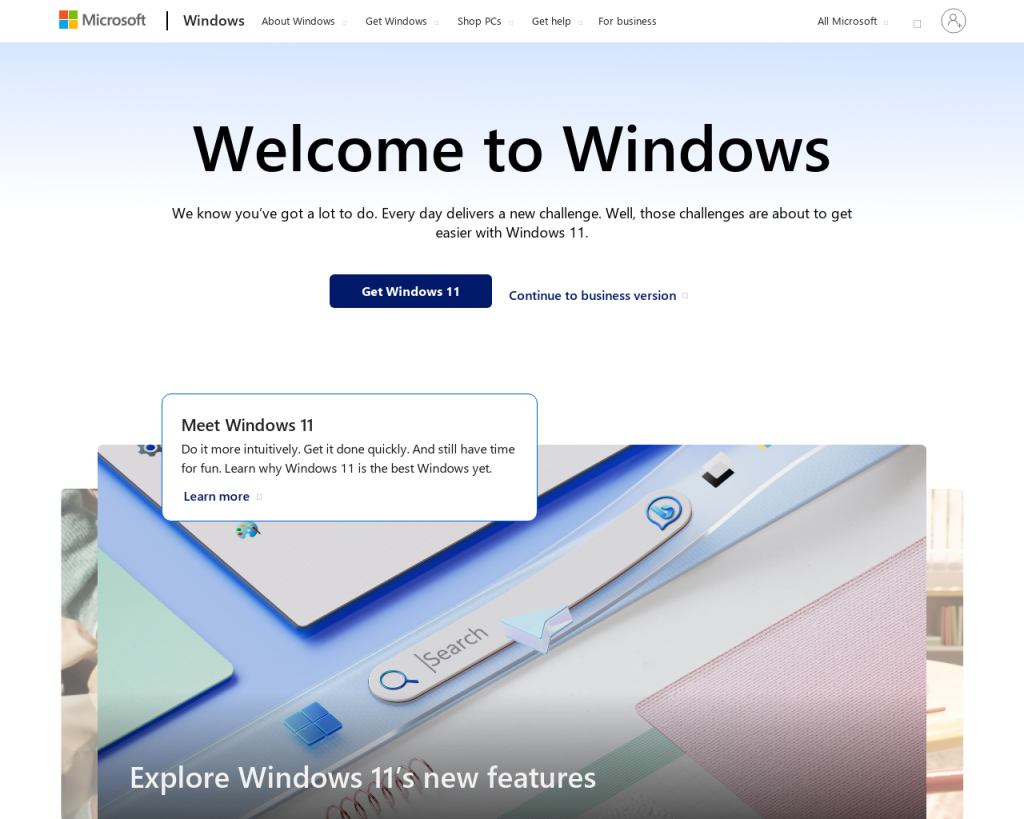
Tüm yazılımsal çözümleri denemenize rağmen bilgisayarınız hala yavaşsa, donanım yükseltmeleri kalıcı bir çözüm olabilir. Özellikle eski sabit diskleri SSD ile değiştirmek veya RAM kapasitesini artırmak, sistem performansını gözle görülür şekilde iyileştirir.
Donanım yükseltmeleri hakkında daha fazla bilgi almak için Microsoft’un resmi karşılaştırma sayfasını ziyaret edebilirsiniz.
Sonuç: PC Optimizasyonunda Dikkat Edilmesi Gerekenler
Bilgisayarınızı optimize etmek, düzenli bakım ve doğru adımlar ile oldukça kolaydır. Gereksiz programları kaldırmak, başlangıç uygulamalarını yönetmek, disk temizliği yapmak, güncellemeleri takip etmek ve sistem dosyalarını onarmak, performansınızı artıracak temel adımlardır. Tüm bu işlemleri düzenli olarak uyguladığınızda, bilgisayarınızın hem hızında hem de güvenliğinde önemli bir artış göreceksiniz.
Unutmayın, bazen sorunlar daha derin sistem hatalarından kaynaklanabilir. Bu gibi durumlarda, otomatik onarım araçları veya veri kaybetmeden Windows onarma rehberimiz size yardımcı olabilir. Bilgisayarınızın sağlığını korumak için düzenli olarak bakım yapmayı ihmal etmeyin.
